Sérgio Izecksohn
VST, TDM, RTAS, WDM, ASIO, DXi... Todos os que trabalham com áudio no computador já se depararam com a sopa de letrinhas. Mas, afinal, o que significam estas siglas e o que nós fazemos com elas? Muito mais importante do que a maioria dos usuários imagina, a escolha correta dentre as diversas tecnologias disponíveis pode fazer toda a diferença. A diferença entre um sistema de gravação que funciona e outro que não funciona. Vamos conhecer aqui um pouco sobre os tipos de controladores ou drivers de áudio do mercado e também as principais tecnologias de plug-ins com efeitos de áudio e instrumentos virtuais.
Formatos dos drivers de áudio
Os controladores ou drivers são componentes de software que traduzem as linguagens do computador e de uma interface de áudio ou placa de som. Todo o trânsito do som entrando e saindo do computador é administrado pelo driver. De acordo com o computador e o programa escolhido, devemos adotar um determinado driver. Os drivers são fornecidos com as placas de som. Podemos usar mais de um tipo de driver, mas eventualmente eles podem entrar em conflito e paralisar o computador.
É comum o fabricante incluir vários tipos de drivers com um mesmo produto e o usuário deve escolher o(s) tipo(s) adequado(s) ao seu caso.
Além da funcionalidade, um critério decisivo na escolha do driver é a latência ou o atraso percebido entre um comando e a sua execução. Por exemplo, se tocamos um instrumento virtual e as notas soam um pouquinho atrasadas, estamos com uma latência perceptível. E alguns drivers têm menos latência que outros.

ASIO (Mac, PC), ou Audio Stream Input and Output, é provavelmente o controlador de audio multicanal mais popular hoje. Disponibiliza entradas e saídas simultâneas em múltiplos canais e, tipicamente, permite trabalhar em baixa latência. Foi desenvolvido pela Steinberg para seus programas Cubase e Nuendo, mas foi adotada por concorrentes como o Logic e o Sonar. É uma tecnologia mais adequada às situações de gravação ou reprodução multicanal do que aquelas oferecidas pelo Windows ou Mac/OS, mais voltadas para aplicações estéreo de multimídia. As placas de áudio com suporte para ASIO permitem um rendimento muito melhor das aplicações multipista, com melhor sincronismo entre as pistas de áudio e melhor compatibilidade entre vários dispositivos.

Core Audio (Mac) é a conexão do Mac OS X entre os programas e os dispositivos de entrada e saída. Com a latência em torno de 1ms e suporte a multicanais, a Apple pretende que este se torne o driver de áudio padrão para todos os programas de áudio do Macintosh.

DAE (Mac, PC). Diferentemente de muitos outros controladores de áudio, este é exclusivo para as interfaces da Digidesign. Ao mesmo tempo um driver multicanal e um aplicativo de áudio, o DAE roda lado a lado com um programa compatível como ProTools, Logic ou Digital Performer. Com o DAE, podemos rodar plug-ins RTAS e/ou TDM sem precisar de outro programa.
Direct I/O (Mac,PC). De modo semelhante ao DAE, o Direct I/O é usado para a comunicação com as interfaces da Digidesign. Só que ele não é um aplicativo, é simplesmentte um driver de áudio multicanal.
GSIF (PC) é o tipo de driver otimizado para permitir baixa latência quando o sampler virtual GigaStudio, da Tascam, para o qual foi desenvolvido, executa os samples direto do hard disk.

MAS (Mac). Proprietário da Mark Of The Unicorn (MOTU), o MAS controla a gravação de áudio do programa Digital Performer. Aceita resoluções de até 24 bits/96 kHz. É também uma arquitetura de plug-ins para efeitos de áudio em tempo real.
MME (PC) são MultiMedia Extensions ou extensões de multimídia. É o driver de multimídia básico do Windows, encontrado em placas compatíveis com SoundBlaster em geral, inclusive on board. Opera em até 44.1 kHz de amostragem e 16 bits. Mais direcionado para áudio estéreo, sua operação é geralmente caracterizada pela grande latência (atraso na operação) do áudio.
Sound Manager (Mac) é o driver padrão usado nos computadores Apple Macintosh. Suporta a gravação e a reprodução de áudio mono ou estéreo em até 16 bits e 44.1 kHz e, assim como o driver MME nos PCs, caracteriza-se pela alta latência.
WaveDriver (PC) é o driver de dois canais multimídia que permite que alguns programas rodem através do sistema ProTools LE sobre o Windows XP, mesmo que o software ProTools LE não esteja instalado.
WDM (PC), iniciais de Windows Driver Model, foi desenvolvido pela Microsoft. Assim como o ASIO, é um tipo de controlador de áudio multicanal. Os iniciantes que usam placas de multimídia no PC (SoundBlaster) com este driver poderão usar instrumentos DXi com baixa latência e plug-ins de efeitos DirectX, inclusive em tempo real. Isto nos permite monitorar e gravar efeitos ao vivo durante a gravação de vozes e instrumentos.
Plug-ins de efeitos e instrumentos
Um plug-in é um software que adiciona funcionalidade a um programa maior. Pode ser da mesma marca ou até de um concorrente. Uma vez instalado, passa a fazer parte do menu de funções do programa que o acolhe. Existem plug-ins para artes gráficas, navegação na internet, áudio e outros. Na área da produção musical temos duas categorias: efeitos sonoros (eco, equalizador, compressor, redutor de ruídos) e instrumentos virtuais (baterias, samplers e sintetizadores). Eles podem funcionar “ao vivo” ou na edição do áudio.
De acordo com os programas e computadores que usamos, temos diversas tecnologias:

DirectX e DXi (PC). O formato de plug-ins DirectX de áudio é um subconjunto da tecnologia DirectX desenvolvida pela Microsoft para aplicações de multimídia no Windows. Os efeitos podem ser aplicados em tempo real ou durante a edição do áudio. Já o DXi, que significa “DirectX instrument”, é um plug-in que representa um instrumento musical, como um sampler ou sintetizador, que pode ser anexado a um programa seqüenciador/gravador como o Cubase ou o Sonar para ser tocado e seqüenciado como se fosse um teclado de verdade.

Audio Units (Mac). Formato de plug-ins de efeitos e de instrumentos do Mac OS X. Assim como no caso do Core Áudio, a Apple deseja tornar o formato Audio Units um padrão para o Macintosh. Entretanto, alguns fabricantes relutam em adotá-lo e preferem desenvolver os seus próprios formatos.
MAS (Mac). Ao mesmo tempo um formato de plug-ins e um tipo de driver, o MAS (MOTU Audio System) só trabalha com os programas Digital Performer e Audio Desk da MOTU.

RTAS (Mac, PC). Real Time Audio Suíte é um formato de plug-in da Digidesign usado no ProTools. Diferentemente do TDM (abaixo), o plug-in RTAS opera dependendo do poder de processamento da CPU, não de processadores extras.
TDM (Mac, PC) ou Time Division Multiplexing é a tecnologia que permite que o áudio do ProTools HD seja processado através dos processadores DSP adicionados ao computador através de placas de expansão PCI. Os plug-ins TDM, ao contrário dos demais, são processados por esses chips DSP, e não pela CPU, o que alivia o processamento do áudio e torna o ProTools HD mais robusto que os concorrentes.
VST e VSTi (Mac, PC). Virtual Studio Technology foi o termo cunhado pela Steinberg para descrever seu formato de plug-ins, instrumentos e seqüenciador de áudio. VST são os efeitos e VSTi, os instrumentos. Existe uma grande quantidade desses plug-ins e eles são aceitos, além dos programas da Steinberg (Cubase e Nuendo), por concorrentes como Sonar e Logic. Os VSTi 2.0 têm inovações como sincronização por BPM e troca de timbres (patch change).
Instrumentos VST/VSTI - Não precisamos mais comprar diversos teclados e módulos de som para produzirmos música. Basta instalarmos os novos e poderosos instrumentos virtuais em nossos computadores e acioná-los com um controlador. Eles já têm timbres tão realistas quanto os dos instrumentos acústicos, elétricos e eletrônicos originais, atendendo desde o músico erudito até o DJ, passando pelos artistas pop e os arranjadores e compositores do cinema, da TV, do teatro e da multimídia.

Esses instrumentos podem ser programas avulsos ou plugins das estações de trabalho. No primeiro caso, abrimos o programa e tocamos os seus sons através de um controlador MIDI. No segundo, abrimos primeiro o programa de gravação e, nele, o plugin. O acionamento é feito pelo controlador e pelo seqüenciador MIDI, com a vantagem de podermos registrar e editar tudo o que tocamos.
Existem várias tecnologias que permitem que computadores rodem plugins de instrumentos e áudio. Há também uma variedade de controladores ou drivers para rodarmos nossos programas de som. Os mais populares nos estúdios são os plugins VST e o driver ASIO.
Virtual Studio Technology foi o termo adotado pela Steinberg para seu formato de plugins. VST são os efeitos e VSTi, os instrumentos. Existe uma grande quantidade desses plugins e eles são aceitos pelos programas da Steinberg (Cubase e Nuendo) e por concorrentes como Sonar e Logic. Os VSTi 2.0 têm inovações como sincronização por BPM e troca de timbres (patch change).
Muitos dos nossos novos instrumentos usam enormes coleções de sonoridades, também chamadas ‘bibliotecas’ ou ‘livrarias’, algumas ocupando dezenas e até centenas de gigabytes, exigindo discos rígidos grandes e rápidos, muita memória RAM e muito processamento.
É muito útil instalarmos os programas e plugins no hard disk do sistema (C:) e as bibliotecas (os sons dos instrumentos) em outro HD. Quanto maior o disco rígido, mais sons poderão permanecer instalados. Quanto mais rápido, melhor desempenho. Quanto mais processamento e memória no computador, mais instrumentos podem rodar simultaneamente. As coleções de samples sempre utilizam bastante RAM, então a indústria criou tecnologias para leitura direta do disco, usando mais o HD e aliviando um pouco a memória.
Alguns instrumentos que apresentaremos a seguir precisam de computadores bem potentes. Para termos alguma tranqüilidade, sem a máquina engasgar, devemos usar processadores Intel I7, Core 2 Quad, Core 2 Duo ou Pentium IV HT, AMD Athlon com mais de 3 GHz ou os computadores Apple Mac com processador Intel ou, pelo menos, o G5. Há instrumentos que são suportados por máquinas mais leves, como o Reason, que roda até em um Pentium III. A memória deve ser de, pelo menos, dois gigabytes. Em todas as opções, precisamos de uma placa de som com driver ASIO.
Plug-ins de instrumentos. Podemos agrupá-los em categorias musicais, como sintetizadores, samplers e presets (instrumentos pré-sampleados: baterias, orquestras e outros)
Baterias
Battery, da Native Instruments (NI). Bateria versátil e completa, com timbres ricos e potentes. Contém baterias de jazz, pop, rock, vintage, reggae, dub, hip hop, eletrônicas, sintéticas, efeitos e percussões orquestrais e étnicas.
BFD, da FXpansion. Considerada uma das melhores baterias atualmente no mercado. Com seu programa fácil de mexer, você monta sua bateria peça por peça. Contém tambores, pratos e percussões de marcas famosas, como Pearl, Tama, DW, Sabian, Zildjian e outras.
EZdrummer, da Toontrack. Poderosa bateria acústica expansível para profissionais e iniciantes. Tem como interface gráfica a foto dos instrumentos, e podemos tocá-los clicando diretamente sobre eles ou, claro, com um controlador ou um seqüenciador. Sons excelentes com muita expressão, kit de percussão, mesa de mixagem e inúmeros loops MIDI que arrastamos sobre o seqüenciador para iniciar os arranjos.
Stylus RMX, da Spectrasonics. Máquina de loops com grande variedade e riqueza de ritmos eletrônicos. Arrastando-os para o seqüenciador, podemos montar os arranjos. Cada loop tem seus sons distribuídos pelas notas MIDI para criarmos novos ritmos, usando um controlador e o seqüenciador.
Baixos
Broomstick Bass, da Bornemark. Tem baixos tradicionais, como Fender Jazz Bass (perfeito), MusicMan, baixos de pedais de órgãos, Moogs e o clássico contrabaixo acústico, entre outros, além de vários controle de expressão (trastejamento, ghost note, legato, staccato, glissando) Ele também tem alguns sons de bateria com variações rítmicas para ajudar na produção de uma “levada”.
Trilian, da Spectrasonics. Sintetizador de baixos com sonoridades bem expressivas, como o Fender Jazz Bass fretless de Jaco Pastorius em diversas técnicas, além de bons slaps, e baixos eletrônicos e acústicos.
Pianos e teclados
Akoustik Piano, da NI. Traz em 16 GB os três mais respeitáveis pianos de cauda: Steinway D, Bechstein D 280 e Bösendorfer 290 Imperial, além do piano vintage Steingraeber 130.
Órgão Hammond B4
B4, da NI. Reprodução do lendário órgão Hammond B3 com seus controles drawbars, gabinete com alto-falantes giratórios Leslie, distorcedor, amplificador valvulado e todos os recursos analógicos do original.
Elektrik Piano, da NI. Contém quatro dos pianos elétricos mais usados, Fender Rhodes MK I e MK II, Hohner Clavinet E7 e Wurlitzer A 200.
Ivory, da Synthogy. O mais elogiado, com mais de 40 GB de samples, tem os pianos Bösendorfer 290 Imperial Grand, Steinway D Concert Grand e Yamaha C7 Grand.
Virtual Grand Piano, da ArtVista. Biblioteca do Kontakt. Contém presets de pianos de todos os estilos, inclusive de gravações de diversos grandes artistas de 1950 até hoje, seja, por exemplo, Beatles, Elton John ou Norah Jones.
Orquestras e corais
Garritan. Bibliotecas do Kontakt. Coleções cada vez mais presentes nas grandes produções em estúdios, shows ou concertos: Jazz & Big Band, Personal Orchestra e Steinway & Sons, todas com diversos timbres e articulações.
Miroslav Philarmonik
Miroslav Philharmonik Orchestra & Choir Workstation, da IK Multimedia. Inúmeros sons de orquestra e coro. Embora prontos para usar, os timbres podem sofrer ajustes de sintetizador, como filtros, envelopes, LFOs, e também com 20 efeitos de áudio.
Symphonic Orchestra, da EastWest/QuantumLeap (EW/QL). Tem todos os timbres e articulações necessários para compormos e produzirmos qualquer tipo de música que precise de sons de orquestra de altíssima qualidade. Dispensa o sampler, funcionando sozinho ou como plug-in do Cubase, Pro Tools, Sonar etc.
Symphonic Choirs, da EW/QL. Coro sinfônico com as quatro vozes principais divididas em vozes masculinas (tenores e baixos) e vozes femininas (sopranos e contraltos). Encontramos ainda vozes de crianças e samples com o coro completo. A ferramenta chamada “Advanced Wordbuilder” permite escrever o texto que o coro irá cantar.
Vienna Symphonic Library ou VSL, da ILIO. A maior e mais completa coleção de samples orquestrais para o Kontakt, da Native, e o GigaStudio, da Tascam, que existe no mercado hoje, com mais de 550 GB. O recurso Performance Tools é uma ferramenta incluída que torna o Vienna uma das mais desejadas coleções de sons de orquestra entre produtores, compositores e arranjadores. Com ele é possível tocar ao vivo articulações alternadas como as arcadas dos instrumentos de cordas, legatos perfeitos e repetições bem naturais das notas.
Sons em geral
Bandstand, da NI. Substitui nossos velhos teclados General MIDI. Traz uma coleção com mais de 2 GB de amostras dos famosos 128 instrumentos GM e mais nove baterias, ideal para a produção de qualquer musica que precise de timbres GM, como Standard MIDI Files (arquivos .mid) para ringtones de celulares, internet e outros usos.
Colossus, da EW/QL. O “canivete suíço” dos instrumentos virtuais tem uma coleção de 32 GB de timbres de altíssima qualidade. Podemos produzir e compor em qualquer estilo e gênero musical. Contém baterias e percussões, violões e guitarras, pianos, sopros, orquestra, coro, instrumentos étnicos, sintetizadores e muito mais.
Hyper Canvas e Virtual Sound Canvas, da Edirol. Com presets básicos de instrumentos e efeitos, os dois plug-ins operam simultaneamente nos 16 canais MIDI com baixo consumo de processamento e memória.
Sintetizadores
Absynth, da NI. Sintetizador para camas e efeitos complexos com interessantes combinações de efeitos originais com múltiplas técnicas de síntese e sampler.
Atmosphere, da Spectrasonics. Contém grande e variada quantidade de patches editáveis com sons de sintetizadores clássicos, camas, efeitos eletrônicos e muito mais. Ótima sonoridade.
FM8, da NI. Sintetizador por modulação de freqüência (FM) baseado no famoso Yamaha DX7. Contém os sons do FM7.
Massive
Massive, da NI. Sintetizador de excepcional sonoridade analógica para baixos, solos, instrumentos polifônicos e outros. Fácil de programar, com centenas de timbres criados por especialistas.
V Collection, da Arturia. Coleção de cópias mais que perfeitas dos lendários sintetizadores Minimoog, Moog Modular, Yamaha CS-80, ARP2600, Prophet-5 e Roland Jupiter-8 com todos os recursos de programação dos instrumentos originais e sons programados pelos mais famosos sound designers. Esses instrumentos também são fornecidos avulsos.
Samplers
Kontakt, da NI. – Possui uma biblioteca com mais de 15GB. Trabalha com Advanced surround sound e é compatível com os principais samplers do mercado.Muito fácil de usar, tem apenas oito canais MIDI, mas importa samples do Kontakt e do GigaStudio, entre outros.
SampleTank, da IK Multimedia. Sampler com biblioteca de sons bem versátil, com pianos acústicos e elétricos, cordas, metais, madeiras, vocais, sons orquestrais, órgãos, percussões, baterias, baixos, guitarras, sintetizadores, loops e sons étnicos.
Conclusões.
São irresistíveis esses programinhas, mas, para usá-los à vontade, todos juntos, precisamos de um supercomputador. O ideal é instalar só os plug-ins que vão mesmo ser usados e que sejam aceitos pelas nossas máquinas. Tente conhecê-los com os amigos e as demonstrações da internet para escolher bem. Ao seqüenciarmos os arranjos com eles, devemos ir convertendo as pistas MIDI em áudio para liberar o computador, à medida que as partes vão ficando prontas. Boas escolhas e boas produções!
O FUTURO CHEGA HOJE! Construindo plug-ins com o Synthedit
Quem sonha em construir seu próprio sintetizador encontra hoje uma realidade bem diferente do que havia há 20 ou 30 anos, quando os sons sintéticos começaram a aparecer no rock e na música pop. Sim, porque em meados da década de 1960, nem mesmo Bob Moog via seus equipamentos como instrumentos musicais, mas como ferramentas de pesquisa sonora para escolas e universidades.
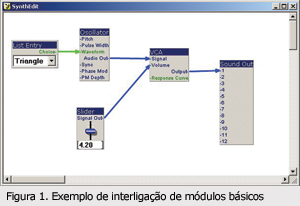
Atualmente, no entanto, o cenário musical é outro, com muitas opções de sonoridade e processamento e, consequentemente, muita variedade de estilos. O sintetizador está presente em todos os lugares, bem diferente da época em que comecei a me envolver com eletrônica e música, quando ter um sintetizador era um sonho praticamente impossível.
O mundo mudou, e muitas coisas estão mais fáceis e mais baratas. Não só por causa do avanço da tecnologia, da disponibilidade muito maior de informações e recursos por meio da internet, mas também pela maior facilidade de comércio que temos hoje em nosso país para a aquisição de livros, componentes eletrônicos e produtos em geral - sem mesmo ter que sair de casa! A internet também viabilizou o surgimento de fóruns, redes sociais, comunidades tecnológicas, grupos de discussão, wikis, blogs, etc. O advento do software livre e do código aberto, do shareware e do freeware também tem influenciado muito o desenvolvimento tecnológico.
O fato é que hoje o artista comum, com poucos recursos financeiros, pode dispor de uma série de facilidades para produzir sua música. Há uma ampla variedade de softwares de sequenciamento e gravação, plug-ins de processadores e sintetizadores, vários deles gratuitos e de boa qualidade. Nunca se criou tanto software, graças às ferramentas de programação cada vez mais poderosas e acessíveis. Essa tendência fez com que surgissem também os softwares que criam aplicativos, como é o caso do SynthEdit, que iremos explorar nestes artigos.
O SytnhEdit foi desenvolvido por um grupo de programadores da Nova Zelândia (viva a internet!), e é um gerador de plug-ins para áudio e música baseado no padrão SEM (SynthEdit Music Plugin Standard), uma API especial para implementação de plug-ins de MIDI e de áudio.
Você pode baixar o SynthEdit diretamente da página do desenvolvedor: www.synthedit.com. Ele é distribuído na forma de shareware, e a cópia de distribuição tem poucas limitações práticas, permitindo a você testar o software efetivamente. As limitações são removidas ao registrá-lo, mediante o pagamento de US$ 50.
O software já vem com vários módulos básicos necessários para compor aplicativos com diversas finalidades, mas você pode também criar seus próprios módulos programando em C++ por meio do kit de desenvolvimento (SDK), disponível na mesma página citada acima.
O Help do SynthEdit ajuda a entender o conceito e várias aplicações, e contém três tutoriais com exemplos bastante explicativos sobre como criar funções elementares. Há um grupo de discussão no Yahoo! e fóruns de colaboradores que oferecem outros módulos adicionais. Existe até um livro sobre programação de plug-ins VSTi com o SynthEdit. Em resumo, é uma comunidade técnica espalhada pelo mundo, compartilhando as mesmas ideias e informações.
Você pode criar diversos tipos de aplicativos com o SynthEdit, desde sintetizadores simples, instrumentos baseados em SoundFonts e drum machines, até processadores de efeito e analisadores de áudio. A qualidade e o desempenho do dispositivo vão depender dos algoritmos usados na programação dos módulos (e da interface de áudio, é claro). Assim, os usuários mais exigentes que tenham conhecimento de programação poderão criar módulos mais poderosos, ou mais apropriados do que os fornecidos com o software.
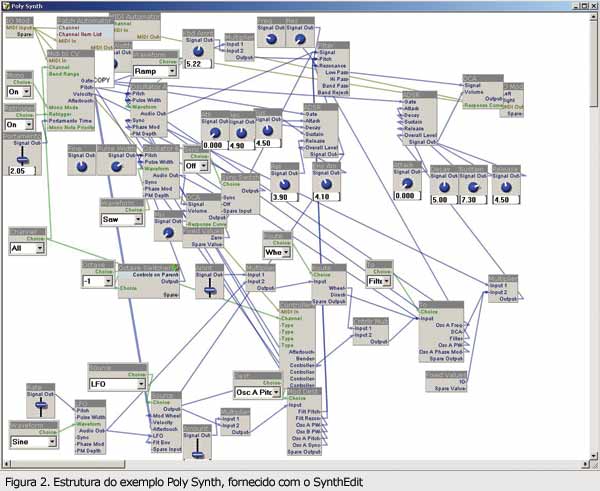
Conceitos
Como já mencionamos, o SynthEdit é uma ferramenta para criação de aplicativos em software, mas que não requer do usuário um conhecimento de programação, uma vez que quase todo o processo é efetuado em um ambiente gráfico, por meio de ícones. Isso permite que você se concentre no seu objetivo, que é montar um sintetizador, ou um processador de efeitos, sem ter que se preocupar com variáveis, comandos, sintaxe, e toda a complexidade de uma linguagem de programação.
Um projeto implementado com o SynthEdit pode conter poucos dispositivos, como um simples controle de graves e agudos, ou envolver grande complexidade, como um sintetizador com vários osciladores, filtros, geradores de envoltória e controle via MIDI.
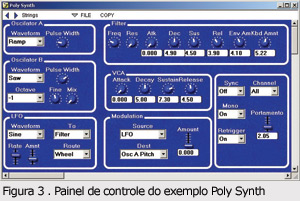
Você pode testar as funcionalidades de seu projeto à medida que elas vão sendo incluídas. Isso dá uma boa ideia de cada parte, e também permite avaliar como cada uma delas está atuando. O processo é trabalhoso, mas nem por isso tão difícil. A melhor maneira de aprender a usar o SynthEdit é praticando primeiro os exemplos apresentados nos tutoriais do Help.
Depois de montar e testar seu projeto no SynthEdit, você deverá convertê-lo em um plug-in padrão VST (um arquivo com extensão .dll), que poderá então ser inserido em um software sequenciador (ProTools, Sonar, Reaper, etc.), ou qualquer outro software que tenha suporte a plug-ins VST.
O que é o VST
O VST (Virtual Studio Technology) foi desenvolvido pela Steinberg em 1996 e é um padrão de interface de programação que permite integrar processadores e instrumentos virtuais a softwares de gravação. Usando a interface VST, um software de áudio pode ampliar a sua funcionalidade, adicionando-se novas unidades de processamento em tempo real, incluindo recursos de automação.
A partir da versão 2.0, a tecnologia VST passou a dar suporte também a eventos de MIDI, e assim permitiu o controle da geração de sons em instrumentos virtuais, dando início à geração de instrumentos VST (ou VSTi). A Steinberg disponibiliza gratuitamente o kit de desenvolvimento (SDK) para quem quiser desenvolver aplicativos compatíveis. Mais detalhes em: www.steinberg.net/en/company/3rd_party_developer.html.
O ambiente de trabalho no SynthEdit é praticamente todo gráfico, requerendo poucas configurações por valores numéricos. Você constrói seus aplicativos inserindo blocos funcionais, e conectando- os apropriadamente. Conforme as funções que você desejar, os blocos vão sendo unidos em estruturas, que darão forma ao aplicativo final. Para tornar essa estrutura humanamente controlável,
você implementa um painel onde ficam os controles (faders, botões, teclas, etc.) que atuam sobre os parâmetros dos blocos funcionais. Vejamos, então, quem são esses componentes:
Module: é o componente básico na construção de aplicativos. O SynthEdit oferece uma variedade de módulos com funções diferentes, tais como Controls (teclado, faders, knobs, etc.), Conversion (convertem grandezas lógicas em numéricas, numéricas em sinais de áudio, etc.), Filters (filtros de sinal), MIDI (entrada, saída, trigger-to-MIDI, MIDI-to-CV, etc.), Logic (portas lógicas), Math (fazem operações aritméticas), Waveform (osciladores, gerador de envoltória, etc.) e vários outros tipos.
No exemplo da figura 1 podemos ver um arranjo bem simples contendo cinco módulos. O módulo Oscillator gera um sinal com a forma de onda selecionada pelo módulo List Entry. O sinal gerado é enviado a um amplificador (VCA), cujo ganho é controlado pelo módulo Slider; o sinal da saída do amplificador é então enviado para a saída de áudio, associada à interface de áudio instalada no computador.
Você pode visualizar um quadro com as propriedades de qualquer módulo clicando nele com o botão direito, e alguns parâmetros adicionais podem ser configurados nesse quadro.
Plug: as conexões entre os módulos são efetuadas graficamente, clicando no parâmetro de um módulo e arrastando até o parâmetro de destino (se os parâmetros não forem compatíveis, não é possível fazer a conexão). O SynthEdit possui oito tipos de conexões, representados por linhas com cores diferentes: Voltage Plug (azul: usado para transferir sinal de áudio, ou sinal de controle), List Plug (verde claro: usado para selecionar uma dentre as opções disponíveis no módulo), Float Plug (azul claro: usado principalmente para interligar com módulos de interface gráfica), MIDI Plug (marrom esverdeado: usado para transferir eventos MIDI), Text Plug (vermelho: serve para passar parâmetros de texto, tais como nomes de arquivos ou sub-títulos para controles do painel), GUI Plug (usado para interligar módulos de interface com o usuário) e Spare Plug (conexão adicional disponível em módulos que possam ter mais entradas e saídas).
Prefab / Container: você pode juntar vários módulos básicos em um "módulo" funcional maior, e salvar esse novo conjunto na forma de um Prefab, ou Container, para que possa ser usado em outras aplicações. Dependendo do caso, isso pode economizar trabalho. O SynthEdit já vem com alguns Prefabs prontos.
Structure: é o conjunto de interconexões de Modules, Containers e Prefabs. Uma estrutura pode ser bastante simples, como o exemplo da Fig.1, ou bem complexa, como no caso do sintetizador de exemplo que vem com o SynthEdit (veja figura 2).
Panel: obviamente, à medida que as estruturas ficam mais complexas, como a ilustrada na figura 2, vai ficando cada vez mais difícil de se encontrar o parâmetro que se quer editar. Além disto, como o objetivo é construir um aplicativo usável na forma de um plug-in, dentro de outro software, é essencial que se seja criada uma interface para o usuário (UI - user interface) adequada e com uma estética razoável. Para solucionar isso, existe o Panel, que expõe somente os controles que podem ser acessados pelo usuário.
A figura 3 mostra o painel de controles do exemplo Poly Synth (cuja estrutura está ilustrada na figura 2). Embora os controles rotativos e deslizantes disponíveis tenham esse design, não é muito difícil editar as características gráfi cas para obter componentes um pouco diferentes.
À medida que a estrutura vai fi cando complexa, cheia de módulos e conexões, é possível grupar os módulos de um bloco funcional para formar um container, e ativar nele um bloqueio para evitar que seja editado acidentalmente.
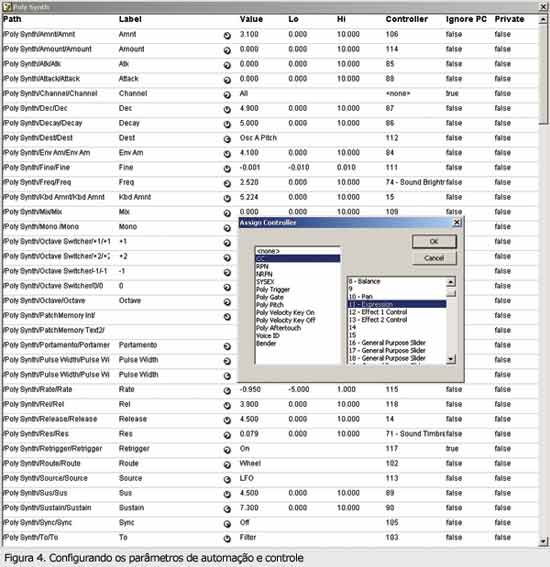
Configurações
Outro conceito importante do SynthEdit diz respeito à polifonia, isto é, o número de canais de áudio que estão sendo produzidos em um plugin de sintetizador, por exemplo. Embora a estrutura que aparece no ambiente de trabalho mostre o fl uxo de um único sinal, na verdade, essa estrutura é multiplicada pelo número de vozes de polifonia que existem no projeto. Por padrão, ao se inserir um módulo de entrada do tipo MIDI-to-CV, é confi gurada inicialmente uma polifonia de oito vozes. Isso signifi ca que a entrada de MIDI poderá reconhecer até oito notas simultâneas, e produzir e processar simultaneamente oito sinais de áudio correspondentes obedecendo àquela estrutura. Felizmente, você pode confi gurar a polifonia para até 128 vozes, mas lembre-se de que isso consumirá mais processamento do computador.
Um recurso muito útil é a automação. Você pode defi nir parâmetros de automação globais, ou específicos para cada patch (programa) do plug-in, e eles podem ser confi gurados para serem acessados via parâmetros VST, ou via MIDI (control change).
Depois de concluir toda a estrutura, confi gurar o painel e os recursos de automação, você pode então salvar o projeto na forma de plug-in VST, definindo o nome do arquivo (.dll) que será criado, bem como as características essenciais para que ele possa ser reconhecido apropriadamente pelos softwares de gravação e sequenciamento.
Apesar de ser um software "enxuto", o SynthEdit permite que você faça confi gurações em relação ao ambiente de trabalho, na opção de menu Preferences. É possível selecionar os dispositivos de áudio e de MIDI a serem usados pelo software durante o processo de edição e testes, bem como determinar em que pastas deverão ser salvos os projetos e os plug-ins.
Se quiser ter uma ideia do que dá para fazer usando o SynthEdit, visite a página www.dskmusic.com. São instrumentos relativamente simples, mas com sonoridades bem interessantes e bastante usáveis.
Outra opção
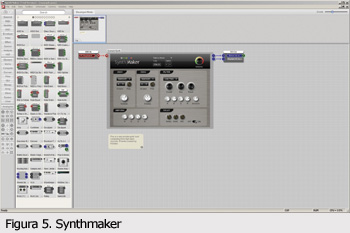
Uma alternativa ao SynthEdit é o SynthMaker, desenvolvido na Inglaterra. Ele segue o mesmo conceito, mas com algumas diferenças. A mais marcante é a interface com o usuário, oferecendo um ambiente de trabalho muito mais elegante. Ele já vem com inúmeros blocos e módulos já prontos, e é possível criar uma grande variedade de aplicações na forma de plug-ins VST e também como softwares autônomos (standalone), que não precisam ser executados dentro de outro software (host). Apesar da interface gráfi ca mais elegante, a elaboração do aplicativo me pareceu um pouco mais confusa e menos intuitiva do que no SynthEdit, mas o visual dos plug-ins pode ficar bem mais atraente. Vale a pena testar também. Você pode baixar uma cópia do SynthMaker para testes diretamente da página do fabricante (www.synthmaker.co.uk). A cópia expira em 30 dias e os plug-ins criados com ela produzem um ruído periódico. Para liberar essa limitação, você terá que adquirir o software, que é comercializado em duas versões. São elas a Standard Edition (US$ 225), que permite ao usuário comercializar livremente os produtos criados com o software, e Personal Edition (US$ 133), que não dá direito ao usuário de comercializar os produtos criados, mas somente distribuí-los de forma gratuita e identificados com a marca SynthMaker.
Agora o usuário arquiteta seus plugins! Veremos como usar o SynthEdit para criar um plug-in simples.
Como a ideia aqui é dar uma visão geral, não nos aprofundaremos em detalhes, mas apenas nos conceitos e procedimentos fundamentais para que se possa ter uma noção razoável de como usar o SynthEdit. Dessa forma, construiremos um plug-in de sintetizador bastante simples.
Assumindo que você já possui o SynthEdit instalado, certifique-se, então, de que há também uma interface de áudio disponível no computador. Caso você queira controlar o sintetizador virtual por um teclado externo, será preciso também uma interface MIDI e um teclado MIDI externo, ou, então, um teclado MIDI conectado via USB.
Durante o processo de construção e teste do sintetizador, você não precisará usar outro software, pois é possível controlar o plug-in dentro do próprio SynthEdit.
Primeiros passos
Em primeiro lugar, é preciso criar o ambiente operacional para trabalhar. Abra o menu Edit / Preferences e selecione os dispositivos de áudio e de MIDI que deseja usar no processo de desenvolvimento. No quadro Preferences (na aba File Locations), você pode também configurar as pastas em que ficarão os arquivos dos seus projetos. Ainda neste quadro, na aba General, você pode selecionar o idioma Português para (somente) os títulos de menu.
Para iniciar um novo plug-in, crie um novo projeto, usando o menu File / New, ou simplesmente clicando no ícone da folha em branco. Será criado um quadro vazio, denominado SynthEdit. Salve o projeto e dê um nome a ele, usando o menu File / Save As. No nosso exemplo, chamaremos o plug-in de "RMT", em homenagem à revista...
Como o nosso projeto é um sintetizador controlado via MIDI (por um teclado, ou por uma sequência MIDI), então o primeiro módulo a ser inserido no plug-in será a entrada de MIDI, que receberá as mensagens de controle. Para isso, no menu Insert, selecione o grupo "MIDI" e escolha o módulo MIDI In. Este módulo envia por seu terminal MIDI Data os dados MIDI que são recebidos pela entrada do dispositivo de MIDI, ou seja, seu teclado MIDI, ou a pista de MIDI do software sequenciador.
Como a estrutura do nosso sintetizador é uma modelagem digital de circuitos eletrônicos analógicos, os dados produzidos pelo módulo MIDI In têm que ser compatibilizados para atuar como um sinal adequado aos módulos subsequentes. Isso é feito pelo módulo MIDI to CV, também pertencente ao grupo "MIDI" do menu Insert, que converte os comandos MIDI em sinais virtuais de tensão elétrica (CV = Control Voltage).
Sendo assim, conecte um módulo ao outro da seguinte maneira: clique no terminal MIDI Data do módulo MIDI In e arraste a linha até o terminal MIDI In do módulo MIDI to CV. Aparecerá, então, uma seta ("plug") indicando esta conexão. Veja a Figura 1
Você também pode inserir os módulos no projeto simplesmente clicando com o botão direito do mouse no quadro e selecionando a opção Insert.
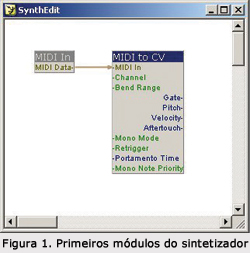
Durante o processo de construção e testes do sintetizador, pode ser útil visualizar os comandos de MIDI que são recebidos pelo SynthEdit por meio do módulo MIDI In. Para poder fazer isso, insira no projeto o módulo MIDI Monitor, e conecte o terminal MIDI In desse módulo ao terminal MIDI Data do módulo MIDI In. Clique no ícone de "Play" na barra de ferramentas do SynthEdit, para que o processamento seja iniciado, toque algumas notas no seu teclado MIDI e observe os comandos de notas na telinha do MIDI Monitor. Se os comandos não aparecerem, verifique novamente as instalações e conexões de MIDI e confirme também a configuração de MIDI no quadro Preferences do SynthEdit. Se tudo estiver correto, você verá os comandos MIDI de Note On e Note Off, como ilustrado na Figura 2.

Se o seu teclado transmite via MIDI um comando de "atividade" (Active Sense), e muitos o fazem, você verá também uma infinidade de comandos designados por SYSTEM (FE). Mas não se assuste, pois esses comandos são inofensivos para o plug-in. O módulo MIDI Monitor é um recurso de apoio para o desenvolvimento do sintetizador, e poderá ser retirado do projeto antes de finalizarmos o plug-in, para que não apareça na versão definitiva do sintetizador.
O sintetizador que vamos construir será baseado no processo de síntese subtrativa (o SynthEdit também permite criar instrumentos baseados em síntese FM e samples). A estrutura mínima para um sintetizador desse tipo é constituída por:
Oscilador: é o elemento que gera o sinal inicial. Nos sintetizadores analógicos, é um circuito controlado por tensão (VCO = Voltage Controlled Oscillator), ou seja, a frequência do sinal gerado é proporcional à tensão aplicada na entrada do oscilador (a maioria dos sintetizadores antigos usava a relação 1 volt/oitava). O oscilador analógico produz sons puramente sintéticos, geralmente oferecendo opções de formas de onda diferentes, tais como senoidal, dente-de-serra, triangular, quadrada, etc.
Filtro: é o elemento que permite suprimir harmônicos e modificar o som original. Em geral, é um circuito do tipo passa-baixas (low-pass), que elimina as frequências que estejam acima de determinado valor (frequência de corte). Nos sintetizadores analógicos, também é um circuito controlado por tensão (VCF = Voltage Controlled Filter), em que a frequência de corte é ajustada por um valor de tensão aplicada na entrada de controle. A maioria dos filtros dos sintetizadores oferece ainda um controle da ressonância, uma ênfase no sinal na região próxima à frequência de corte.
Amplificador: é o elemento que permite controlar a amplitude do som. Nos sintetizadores analógicos, é mais um circuito controlado por tensão (VCA = Voltage Controlled Amplifier), em que a amplitude do sinal que atravessa o amplificador é ajustada por um valor de tensão aplicada na entrada de controle.
Além dos controles estáticos (fixos) do filtro e do amplificador, os sintetizadores oferecem um recurso muito interessante que é o gerador de envoltória. Ele produz um sinal de quatro, ou mais estágios, que é aplicado à entrada de controle do elemento (VCF, VCA) para lhe impor um comportamento variável ao longo da execução da nota. Para controlar dinamicamente o filtro e o amplificador, usaremos dois desses geradores de envoltória, com estágios ajustáveis.
Como todos esses elementos já estão disponíveis prontos no SynthEdit, nosso trabalho será, basicamente, ligar um módulo ao outro da maneira apropriada.
Ouvindo sons
Agora que já temos a entrada de MIDI funcionando, antes de adicionar os módulos de síntese vamos preparar a saída de áudio, inserindo o módulo Sound Out (menu Insert / Input-Output). Este módulo permite direcionar os sinais gerados pelo sintetizador para as saídas disponíveis no dispositivo de áudio. E para podermos ter um controle do nível de saída, vamos incluir o módulo do amplificador e um controle de volume para ele. Assim, selecione o módulo VCA (menu Insert / Modifiers) e o módulo Slider (menu Insert / Controls). Ligue o terminal Output do VCA aos terminais 1 e 2 do Sound Out (para poder sair com o som em ambos os canais de saída). Em seguida, ligue o terminal Signal Out do Slider ao terminal Volume do VCA, e antes de experimentar qualquer som, reduza o nível no Slider. Veja na Fig. 3 como devem ficar as conexões.
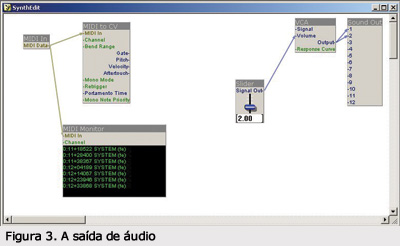
Para verificar se a estrutura de entrada e saída está funcionando, deixe o Slider num nível bem baixo, clique no ícone Play do SynthEdit e, em seguida, vá aumentando o Slider até ouvir o som em um nível adequado (um sinal básico de onda dente-de-serra). Tudo certo? Então vamos construir o sintetizador propriamente dito.
Para gerar os sinais básicos, vamos inserir o módulo Oscillator (menu Insert / Waveform), que produz formas de onda senoidal, dente-de-serra, quadrada, etc., como nos velhos sintetizadores analógicos. Para poder selecionar as formas de onda do oscilador, vamos incluir também o módulo List Entry (menu Insert / Controls), e ligar seu terminal Choice ao terminal Waveform do módulo Oscillator. Para poder ouvir as opções de forma de onda, faça uma ligação do terminal Audio Out do módulo Oscillator ao terminal Signal do módulo VCA (veja a figura 4). Acione o ícone Play (mantendo o Slider em uma posição de volume baixo) para ouvir cada opção. Esta ligação é provisória, porque ainda será incluído o filtro no meio do caminho do sinal.
Para dar dinâmica e personalidade ao sinal produzido pelo oscilador, vamos incluir um gerador de envoltória, implementado aqui pelo módulo ADSR2 (menu Insert / Waveform), e ainda quatro controles para ajustar os estágios da envoltória, implementados por mais quatro módulos Slider (menu Insert / Controls). Ligue os terminais Signal Out de cada um desses Sliders aos terminais Attack, Decay, Sustain e Release do módulo ADSR2.
Para que o gerador de envoltória possa seja acionado e atue durante a execução da nota MIDI, ligue também o terminal Gate de MIDI to CV ao terminal Gate de ADSR2. E para que este último possa controlar de fato o nível do sinal, ligue seu terminal Signal Out ao terminal Volume do VCA. Faça ainda uma pequena alteração: desconecte do terminal Volume de VCA o terminal Signal Out do primeiro Slider que inserimos, e, então, conecte-o ao terminal Overall Volume de ADSR2. Com isso, o módulo ADSR2 passa a comandar totalmente o nível do sinal, de maneira dinâmica (envoltória) e estática (volume geral). Veja na figura 4 o resultado desse passo e observe que os Sliders de controle do ADSR2 foram renomeados para Attack, Decay, Sustain e Release. Para renomear qualquer módulo, basta clicar nele com o botão direito, escolher a opção Properties, e então escrever o nome desejado no campo Title. Por fim, para que o oscilador produza a frequência correspondente à nota MIDI que você toca, ligue o terminal Pitch de MIDI to CV ao terminal Pitch de Oscillator.
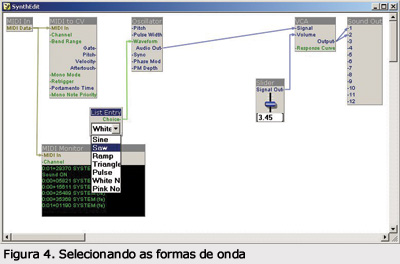
Com o que foi construído até agora, temos o seguinte funcionamento: os comandos de notas MIDI recebidos por meio do módulo MIDI In são convertidos em sinais de controle (tensão virtual) pelo módulo MIDI to CV, que manda o sinal correto para que o módulo Oscillator produza um sinal (cuja forma de onda é escolhida) na frequência correspondente à nota MIDI. O sinal do oscilador é introduzido no VCA, que modifica o nível de acordo com os ajustes dos Sliders ligados ao ADSR2. Este, por sua vez, é disparado pelo sinal de Gate vindo também do módulo MIDI to CV. O sinal sai pelo VCA, já com o nível devidamente modulado pelo ADSR2 e vai para a saída de áudio do computador. Engenhoso e eficiente!
Se você quiser rearranjar os módulos para fazer espaço na área de trabalho, basta arrastá-los até a posição desejada. Para arrastar vários módulos ao mesmo tempo, selecione-os clicando e arrastando em um perímetro em torno deles (ou, então, mantenha pressionada a tecla Ctrl e clique em cada um dos módulos desejados), e depois arraste todo o grupo.
Se você não quiser que apareça o valor numérico do ajuste de um Slider, basta clicar nele com o botão direito do mouse, escolher Properties, e no item Show Read Out escolher a opção "false". Observe que em Properties há outras opções de configuração do módulo. No caso do Slider, você pode escolher também a sua aparência (item Appearance), com várias alternativas além do controle deslizante vertical (Vert Slider) padrão. Por exemplo: se você quiser que os controles do ADSR2 fiquem mais parecidos com os botões do antigo sintetizador Moog, escolha a opção "knob". Vale a pena testar as várias alternativas.
Com isso, você já pode obter sons com características bem diferentes. Toque no teclado e experimente. Aumente os ajustes de Attack e de Release para obter sons "lentos"; reduza todos os ajustes para obter sons de pizzicato; ajuste o Attack para um nível baixo (ataque rápido), o Decay para um nível menos baixo (menos rápido), o Sustain para o mínimo e o Release para um nível baixo; e obtenha um som percussivo com dinâmica similar a de um piano.
Se você não possui um teclado MIDI, poderá controlar o seu sintetizador usando um teclado virtual. Insira o módulo Keyboard (menu Insert / Controls) e ligue seu terminal MIDI Out ao terminal MIDI In do módulo MIDI to CV. Clique com o mouse sobre as pequenas teclas virtuais, ou use o teclado do computador para acioná-las. É bastante prático quando não se tem um teclado MIDI à disposição.
Você provavelmente já deve ter percebido que, embora o sintetizador possua um só oscilador, ele é capaz de produzir duas, ou mais notas simultâneas. Isso é possível por causa do gerenciamento inteligente de polifonia do SynthEdit. Quando o sintetizador recebe um comando de nota via MIDI, o módulo MIDI to CV traduz este comando em sinais de controle para o oscilador e demais módulos da estrutura. Se você tocar várias notas ao mesmo tempo, serão gerados múltiplos sinais desses, que acionarão um igual número de estruturas clones, de maneira que o sintetizador possa executar e processar corretamente todas aquelas notas. Ou seja, a estrutura que vemos na área de trabalho do SynthEdit contém, na verdade, estruturas idênticas em paralelo para poder gerar as notas simultâneas. A polifonia máxima do SynthEdit é de 128 notas simultâneas, mas você pode limitar a polifonia a um determinado valor, ou mesmo determinar que o sintetizador opere em modo monofônico (igual aos "velhos" analógicos), configurando os parâmetros Polyphony e Mono Mode, nas opções de Properties do módulo MIDI to CV.
Lembre-se, no entanto, de que a quantidade de notas possivelmente geradas - assim como os demais processamentos que poderão ser executados - pelo seu plug-in vão depender diretamente do desempenho do computador no qual ele estiver sendo usado.
Dando vida ao som - controlando o timbre
O projeto que temos até agora já dá para tocar, mas ainda está longe de pode ser chamado de sintetizador de verdade. Vamos, então, incluir nele alguns recursos que permitem manipular a "coloração" do som.
No processo de síntese mais usado nos sintetizadores analógicos antigos, e na maioria dos sintetizadores digitais atuais, o timbre é manipulado pela subtração de harmônicos, daí o nome de síntese subtrativa. Isso é realizado pelo filtro, que permite delimitar a gama de frequências que é produzida, sendo que esse ajuste também pode ser variável no decorrer da execução da nota. O tipo de filtro mais comum nos sintetizadores é o passa-baixas (low-pass), que permite a passagem das frequências abaixo de determinado valor. Neste tipo de filtro, geralmente temos dois parâmetros ajustáveis: a frequência de corte (cut-off frequency), que determina o ponto limite de passagem, e a ressonância (resonance), que permite enfatizar as frequências próximas à frequência de corte. O primeiro parâmetro é quem possibilita tornar o som mais "vivo", "brilhante" (quando todas as frequências passam), ou mais "abafado" (quando poucas frequências passam). A ressonância, por sua vez, é o parâmetro que permite criar sons "sibilantes".
Voltando ao SynthEdit, vamos usar o módulo SV Filter (menu Insert / Filters), que pode ser configurado para operar como filtro passa-baixas (low-pass), passa-altas (hi-pass), passa-faixa (band-pass), ou rejeita-faixa (band-reject). No fluxo do sinal do sintetizador, o filtro deve ficar entre o oscilador e o VCA. Sendo assim, é necessário desfazer a ligação existente entre o terminal Audio Out do Oscillator e o terminal Signal do ADSR2, para, então, ligar o terminal Audio Out do Oscillator ao terminal Signal de SV Filter; e o terminal Low Pass deste ao terminal Signal do ADSR2 já existente (que controla o VCA).
Para permitir que a frequência de corte varie no decorrer da execução da nota, usaremos outro gerador de envoltória ADSR2, também com quatro controles deslizantes (Sliders) para os ajustes dos estágios de Attack, Decay, Sustain e Release. Para tornar a tarefa mais fácil, basta selecionar o ADSR2 e respectivos Sliders já existentes, copiá-los e colá-los na área de trabalho. Em seguida, vamos ligar o terminal Gate do MIDI to CV também ao terminal Gate desse novo ADSR, e ligar o terminal Signal Out do novo ADSR ao terminal Pitch do SV Filter. Dos Sliders que foram copiados, desligue o Slider denominado "Volume", e ligue-o ao terminal Resonance do SV Filter. Em seguida, o renomeie apropriadamente como "Resonance".
Temos agora uma estrutura mais complexa, conforme mostra a figura 6: a nota recebida via MIDI é convertida por MIDI to CV, que aciona o oscilador, determinando a frequência da nota e, ao mesmo tempo, dispara os dois geradores de envoltória (ADSR2), que por sua vez controlam o comportamento do SV Filter (moldando o timbre do sinal inicial gerado pelo oscilador) e do VCA (conformando a amplitude do som final). Aumentando o ajuste da ressonância, você poderá dar mais ênfase ao som, tornando-o mais cortante, ou sibilante.
Dentre as opções de filtros disponíveis (menu Insert / Filters), cabe destacar o Moog Filter. Este módulo é uma simulação do famoso circuito desenvolvido por Bob Moog na década de 1960, que era um filtro passa-baixas de 24 dB/oitava composto por uma pilha de transistores. Esse módulo recria as não linearidades dos componentes analógicos do circuito original, respondendo de forma diferente a níveis diferentes, podendo, inclusive, oscilar. Seu comportamento é bem diferente (e mais interessante) do que o do SV Filter, quando se usa uma quantidade alta de ressonância. Também vale a pena experimentar.
Incluindo um painel e salvando o plug-in
Embora você consiga neste momento tirar um som interessante do seu sintetizador, olhando agora o seu projeto, o que aparece, na verdade, é um diagrama mais para engenheiro do que para músico, com um visual pouco estético para um produto final. E à medida que for incluindo mais módulos, controles e recursos, acabará tendo um emaranhado de linhas, setas e blocos. É hora, então, de organizar melhor a estrutura e criar uma "interface do usuário", ou seja, um painel que contenha os controles dispostos adequadamente e não mostre o que não é preciso.
Uma primeira providência será eliminar os módulos de controle que não são mais necessários, como é o caso do MIDI Monitor, para que não apareçam no produto final e reduzam o processamento no plug-in. Em seguida, é recomendável grupar elementos afins em novos blocos, chamados de "containers". No nosso caso, este procedimento será bastante simples.
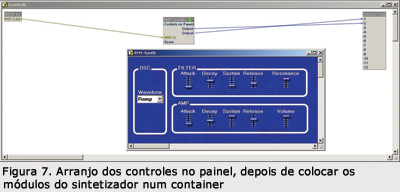
Selecione todos os módulos, exceto MIDI In e Sound Out, e grupe-os em um container, usando o menu Edit / Containerise Selection. Dê a esse container o nome que deseja para o sintetizador: clique no container com o botão direito do mouse, selecione Properties, e, no campo "Title", escreva um nome para ele (ex: RMT-Synth). Como esse container é o próprio sintetizador, e queremos que todos os seus controles apareçam, clique no container com o botão direito do mouse, selecione Properties, e configure o item Controls on Parent para a opção "true" (verdadeiro).
Para criar o painel de controle, clique com o botão direito no container e escolha a opção Panel Edit. Aparecerá um novo quadro com o nome do container, com fundo azul (que é a configuração padrão) e com os controles deslizantes provavelmente desordenados. Arraste com o mouse os controles para as posições que você deseja no painel. Para organizar melhor e melhorar a estética do painel, você pode grupar os controles dentro de uma mesma moldura, clicando com o botão direito e escolhendo a opção Panel Group (menu Insert / Controls). No nosso exemplo, vamos criar molduras para cada grupo de controles (oscilador, filtro, amplificador). As dimensões das molduras podem ser ajustadas com o mouse, e a área que aparece visível no quadro Panel Edit é o que aparecerá no painel do plug-in VST.
Para nomear uma moldura, basta clicar com o botão direito nela, selecione Properties, e então mudar o nome no item Text. Se você quiser, também poderá alterar a cor padrão (azul) do painel para preta clicando com o botão direito, selecionando Skin e escolhendo a opção "prophetblack".
Uma vez que todos os módulos desejados estão implementados e funcionando corretamente no projeto, é hora de finalizá-lo como um verdadeiro plug-in, o que é efetuado usando-se o menu File / Save as VST. Você terá que dar um nome ao plug-in e ao arquivo DLL que será gerado. Dependendo da estrutura utilizada, o SynthEdit também criará uma pasta com o mesmo nome do plug-in, contendo os arquivos necessários para o seu funcionamento. Todos esses arquivos serão salvos no local que você determinou no menu Edit / Preferences / File Locations, e deverá copiá-los para a pasta em que ficam os plug-ins VST do seu software (geralmente denominada "vstplugins").
Pronto. Agora é só abrir o plug-in de dentro do software favorito de produção musical (desde que ele suporte o padrão VST) e experimentá-lo como mais uma opção de instrumento virtual nas suas músicas.
E tem mais
O que mostramos neste artigo é um pequeno exemplo do que se pode fazer com o SynthEdit. A ideia, como anunciada no início, era apresentar essa ferramenta poderosa, que permite explorar um novo mundo de imensas possibilidades, a um preço acessível e sem demandar conhecimento prévio de programação. Você terá à sua disposição recursos suficientes para produzir seus próprios instrumentos, sejam sintetizadores (incluindo FM), sample-players, ou máquinas de ritmo. Podemos também criar variedades de processadores de áudio, desde simples módulos de chorus, ou delay, até vocoders, analisadores de áudio e outros dispositivos mais sofisticados. Você poderá ainda criar nos seus plug-ins tabelas de memórias de programas (patches), controles automatizáveis, etc.
Se quiser se aprofundar nos vários outros recursos do SynthEdit, recomendo o livro Visual VST/i Programming, com textos (em inglês) de três autores alemães e editado pela Wizoo Publishing (www.wizoobooks.com). O livro é comercializado em formato PDF, por US$ 16, e vale o preço. Além de dar uma visão geral sobre o SynthEdit, ele apresenta inúmeros detalhes sobre os módulos, suas conexões e seus controles, interface do usuário e outros potenciais que, dificilmente, descobriria sozinho.
ENQUETE:
Quais arquiteturas de plugins vc usa? (VST,TDM,RTAS,WDM,ASIO,DXi,outras)
Você prefere samples,Vsti,refills ou soundfonts?
Gravar em estúdio os intrumentos, é uma opção válida para o seu mercado?
Ja usou o SynthEdit? O que achou da experiência de crias seus plugins?
Tweet




Nenhum comentário:
Postar um comentário
Obrigado por comentar e expor sua opinião.Volte sempre e nos ajude a ajudar!